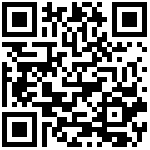GP-M324G操作使用说明
注意事项
- 不要在高温、湿度大以及污染严重的地方使用和储存打印机。
- 避免水或者导电的物质(例如:金属屑、饮料等)进入打印机内部,一旦发生,应立即关闭电源。
- 打印机不得在无纸状态下打印,否则将严重损害打印机胶辊和热敏打印头。
- 用户不得擅自拆卸打印机进行检修或改造。
- 为了保证打印机质量和产品的寿命,建议使用优质的打印纸。
驱动下载及教程请点击下方链接:
1.GP-M324G开箱指引

2.打印机说明


1)按键说明:
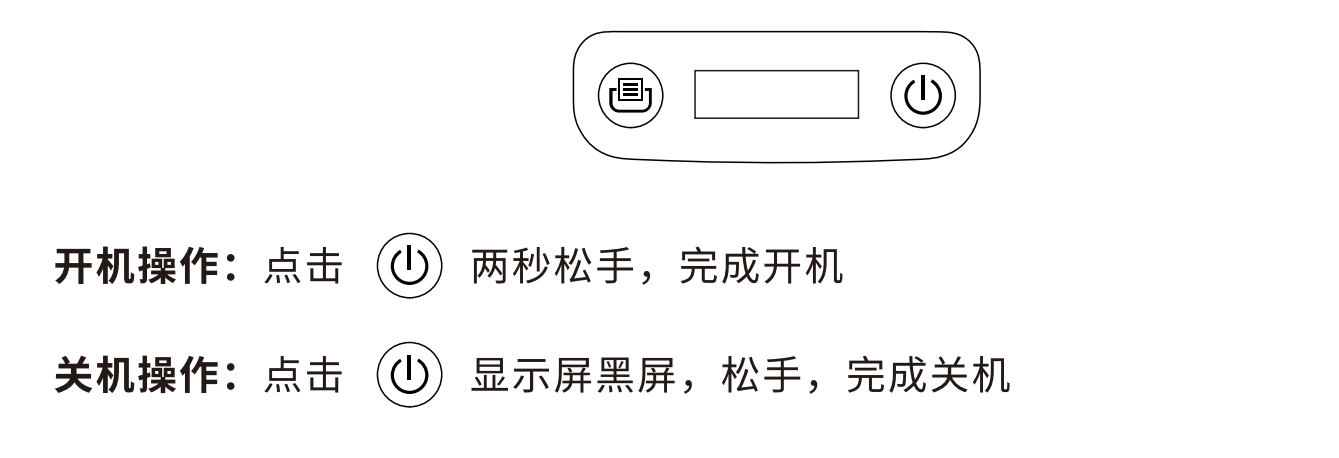
| 功能 | 说明 |
|---|---|
| 开机操作 | 点击 “电源/保存键” 两秒松手,完成开机 |
| 关机操作 | 点击 “电源/保存键” 显示屏黑屏,松手,完成关机 |
| 走纸操作 | 点击“走纸/设置键”三秒,走纸一整张面单纸,同时走到缝隙 |
2)屏幕指示说明:

3.电池、耗材安装
1)电池安装:将电池按照正确方向装入

2)纸卷安装
1、按压上盖开关,开启打印机上盖。
2、放入纸卷,移动至适合纸卷,推动LOCK挡纸片旋钮,锁定可滑动挡纸片位置。
3、至少预留1cm放于出纸口外,盖上打印机上盖即可。
4、当打印完成,撕纸需向前撕离。

4.命令切换
设置打印自检页
长按菜单键进入菜单 → 点击菜单切换至打印自检页 → 点击设置 → 点击保存

设置打印浓度
长按菜单键进入菜单 → 点击菜单切换至打印浓度 → 点击设置 → 点击保存

设置纸张类型
长按菜单键进入菜单 → 点击菜单切换至纸张类型 → 点击设置 → 点击保存

设置标签学习
长按菜单键进入菜单 → 点击菜单切换至标签学习 → 点击设置 → 点击保存

设置合盖检纸(关闭合盖检纸后,开合盖后,打印机将不会检测标签间隙)
长按菜单键进入菜单 → 点击菜单切换至合盖检纸 → 点击设置 → 点击保存

设置指令集(指令集以实际为准,切换过程中打印机将会重启)
长按菜单键进入菜单 → 点击菜单切换至指令集 → 点击设置 → 点击保存

设置打印模式
长按菜单键进入菜单 → 点击菜单切换至打印模式 → 点击设置 → 点击保存

打开关闭蜂鸣器
长按菜单键进入菜单 → 点击菜单切换至蜂鸣器 → 点击设置 → 点击保存

设置屏幕休眠
长按菜单键进入菜单 → 点击菜单切换至屏幕休眠 → 点击设置 → 点击保存

设置自动关机
长按菜单键进入菜单 → 点击菜单切换至自动关机 → 点击设置 → 点击保存

设置语言
长按菜单键进入菜单 → 点击菜单切换至语言 → 点击设置 → 点击保存

恢复出厂设置
长按菜单键进入菜单 → 点击菜单切换至恢复出厂设置 → 点击设置 → 点击保存

4.常见问题操作视频
1)相关视频界面
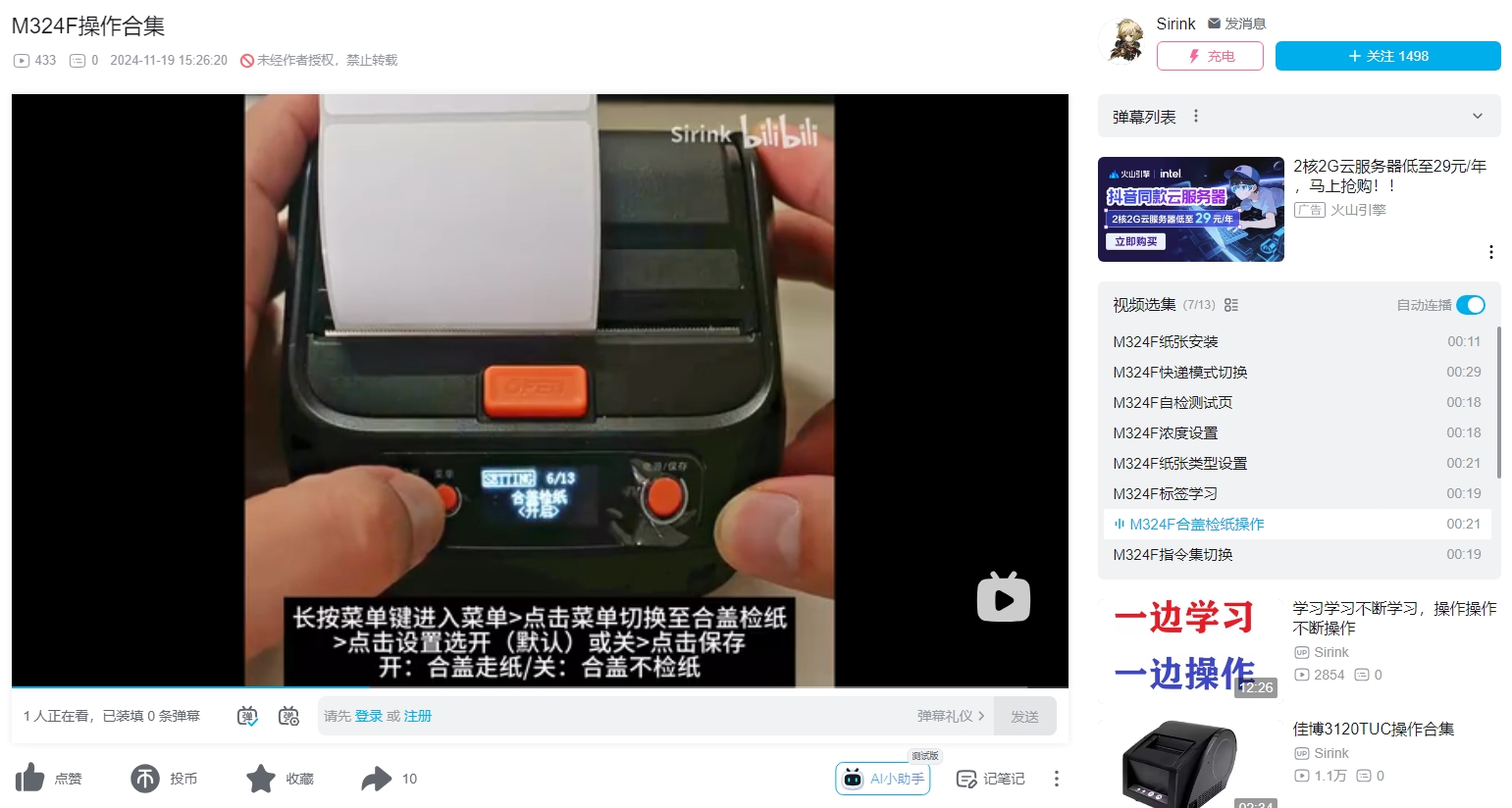
2)相关链接
https://www.bilibili.com/video/BV1ZzUoYpEyt
5.常见问题以及解决方法
**1)
Q:TSPL模式下字体能设置大小吗?看指令文档只有倍数
A:查看自检页支持的字体,在支持的字体的基础上整倍放大
**2)
Q:使用指令打印怎么让字体变大
A:查看自检页支持的字体,在支持的字体的基础上整倍放大
**3)
Q:怎么看机器支持的字体
A:打印自检页查看支持的字体
文档更新时间: 2025-07-19 14:31 作者:网站管理员